在Microsoft Teams会议中,录屏可以通过点击会议控制栏中的“更多选项”按钮(三个点),然后选择“开始录制”来启动。录制开始后,所有与会者会看到提示。会议结束时,录制会自动保存至Microsoft Stream或OneDrive,主持人和参与者可以通过链接访问。要停止录制,可以再次点击“更多选项”并选择“停止录制”。
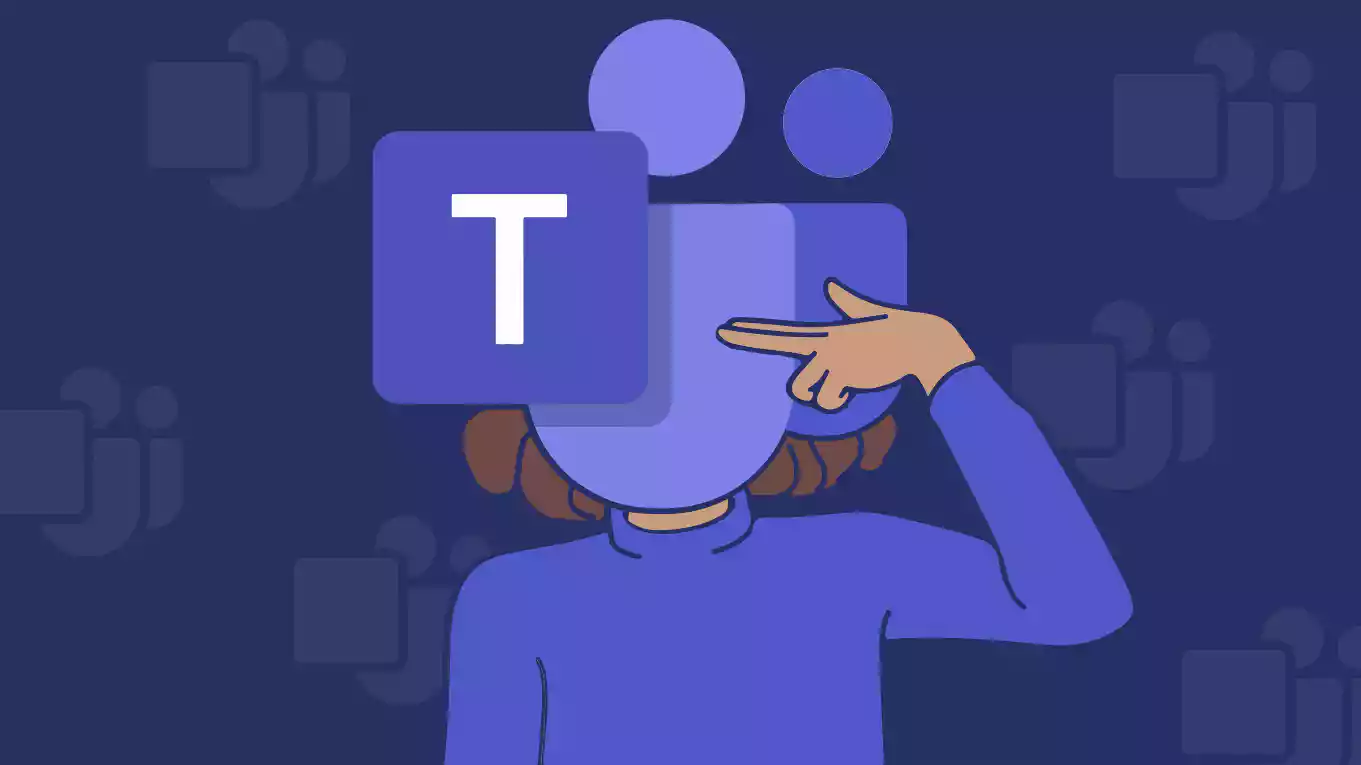
Teams会议如何录屏
如何启用Teams会议录制功能
- 确保订阅计划支持录制功能:首先,确保您的Microsoft Teams订阅计划支持会议录制功能。大多数Microsoft 365付费订阅(如Business Standard、Enterprise E3或E5版)都包括录制功能,但免费版Teams并不支持录制。若您使用的是付费订阅且没有录制权限,您可能需要联系管理员进行权限开通。
- 检查Teams管理员设置:在某些组织中,Teams管理员可能会限制会议录制功能。在这种情况下,您需要确保管理员已经在Teams管理中心启用了会议录制功能。管理员可以在“Teams会议设置”中找到“会议录制”选项,并启用或禁用该功能。如果您是普通用户,请与管理员确认是否有录制权限。
- 启用录制的默认设置:在默认情况下,主持人可以启用录制功能。只要会议处于进行状态,主持人和具备权限的参与者就可以在会议中启动录制。录制开始时,系统会通知所有与会者,确保透明度。您可以在会议界面的“更多选项”中找到“开始录制”按钮,点击即可启动录制。
录制Teams会议的步骤
- 启动会议录制:在Teams会议中,只有主持人和被授权的参与者才能启动录制。点击会议控制面板中的“更多选项”按钮(通常是三个点),然后选择“开始录制”。此时,会议的音视频内容会被自动记录,并保存到Microsoft Stream或OneDrive中(根据组织的设置)。
- 通知与会者录制已开始:当会议开始录制时,所有参与者会收到通知,明确表示会议正在录制。这是为了确保参与者知道会议内容会被保存,以符合隐私政策和合规要求。
- 停止录制:录制完成后,主持人可以再次点击“更多选项”按钮,选择“停止录制”来结束会议录制。此时,Teams会停止保存会议内容,录制文件将被自动上传至云存储(如OneDrive或SharePoint)。完成上传后,主持人和有权限的人可以查看、下载或分享录制文件。
录制时的权限与设置
- 主持人的录制权限:在Teams中,只有会议的主持人和具有相应权限的参与者才能启动或停止会议录制。主持人可以通过“更多选项”按钮启动录制,但在某些情况下,管理员可以设置谁有权限进行录制。默认情况下,主持人通常是唯一能够控制录制功能的角色,确保会议的完整性和安全性。
- 与会者的录制权限:在部分情况下,主持人可以赋予与会者录制权限。这通常在多人合作、培训或需要多人分享内容的场合使用。通过会议选项设置,主持人可以选择允许其他人进行录制,但通常只有获得批准的用户才能拥有此权限。管理员也可以在Teams管理中心中修改录制权限,允许某些角色(如共同主持人)启动或停止录制。
- 录制内容的访问与权限:录制完成后,文件将自动保存到云端,通常是OneDrive或SharePoint。主持人和被授权的用户可以访问录制文件。录制文件的分享权限由管理员控制,只有具有相关权限的用户才能下载或分享录制内容。管理员可以设置文件的共享选项,决定是否允许外部用户访问录制内容。
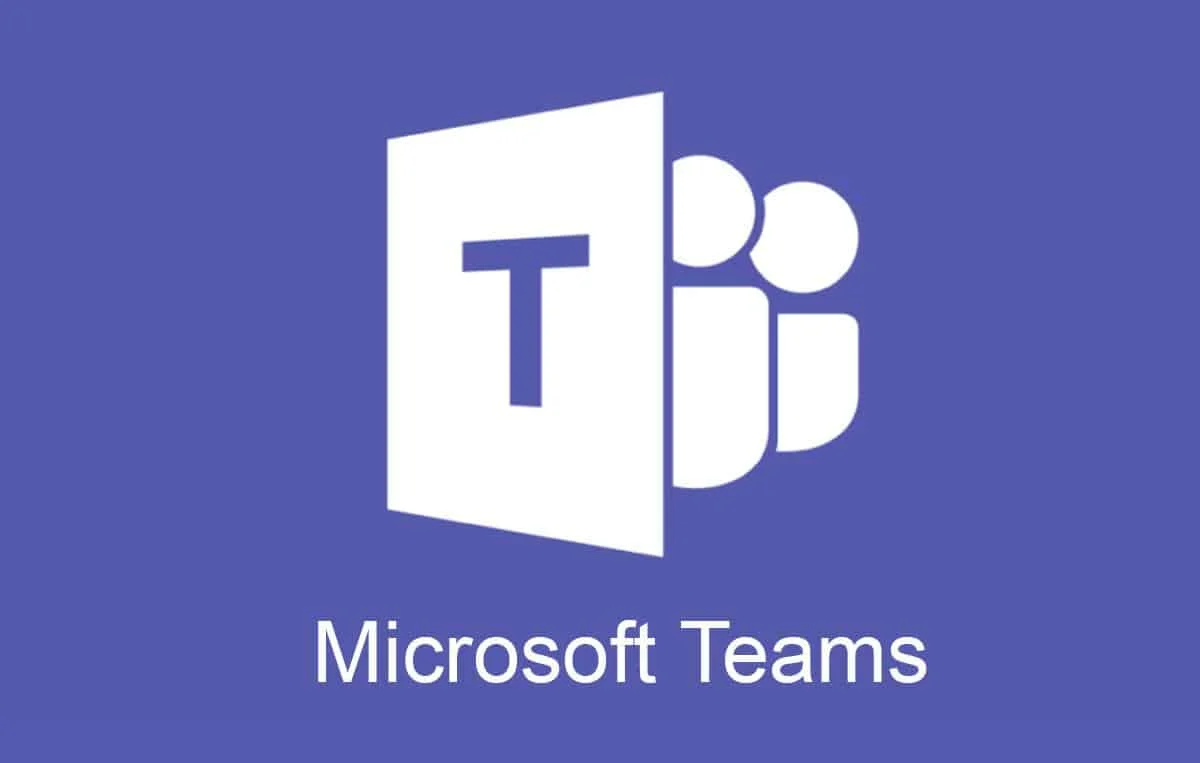
Teams录制功能的适用场景
适用于团队协作的会议录制
- 记录会议决策和讨论内容:在团队协作中,会议通常涉及重要的决策、任务分配和项目进度更新。使用Teams录制功能,可以确保每个团队成员都能回顾讨论内容和决策过程,尤其是对未能参加会议的成员而言,录制是了解会议成果的最佳途径。团队录制功能能够让成员根据需要回看,确保所有的沟通信息都能够被记录下来,避免信息的丢失或误解。
- 促进信息共享与知识管理:通过录制会议,团队可以建立一个知识库,方便以后参考。特别是在跨团队合作或远程工作的场景中,录制功能使得分散的团队成员能够随时回顾会议内容,确保信息的共享和一致性。这对于提升团队的协作效率和减少沟通障碍至关重要。
- 确保会议内容的完整性:在忙碌的工作环境中,会议内容可能会有遗漏或无法完全回忆起来。通过录制功能,团队可以确保每个细节都得到保留,避免遗漏关键讨论点,帮助团队成员在以后进一步开展工作时有充分的参考资料。这有助于提高决策的透明度和工作的连贯性。
适用于培训和讲座的录制需求
- 支持异步学习和回放:在培训和讲座场景中,录制Teams会议提供了方便的回放选项,参与者可以在自己方便的时候查看课程内容。尤其对于那些无法参与实时会议的员工或学生,录制内容使他们能够及时跟上培训进度,不会错过任何关键知识点。录制功能为异步学习提供了强有力的支持。
- 为未来培训提供素材:录制的培训视频可以作为未来新员工培训的资源,帮助他们快速了解团队或公司内部的流程、规范和重要知识点。通过保存和整理录制的培训内容,组织可以减少重复培训的工作量,并且可以随时为新员工提供参考材料。
- 提高互动性和回顾性:在大型讲座中,讲师可能无法顾及每一位参与者的问题或建议。录制功能使得与会者能够回看讲座内容,了解更多细节,并在需要时提出问题或进行后续讨论。这样,培训和讲座不仅能够一次性覆盖大规模观众,还能通过回放提高内容的吸收率和反馈质量。
如何使用录制功能保存重要内容
- 保存关键会议纪要和决策记录:对于涉及重大决策和会议纪要的场合,Teams的录制功能非常适用。主持人可以通过录制会议来保留决策过程和讨论内容,确保不会遗漏任何重要信息。特别是在高层管理会议或法律合规相关的讨论中,录制内容可以作为日后回溯和审计的证据,帮助团队清晰记录每个决定的背景和讨论过程。
- 备份和存档重要数据:在涉及敏感信息或公司战略讨论时,录制会议能够有效地备份所有数据,以便日后参考。这种方式可以作为公司内部知识管理的一部分,保证所有关键讨论都得以记录和保留。通过Microsoft Stream或OneDrive,录制的会议可以方便地存储在云端,并在需要时随时进行检索和分享。
- 提高会议效率和生产力:通过录制,参与者可以在会后回顾会议中的细节,快速查看遗漏的部分,或对复杂的讨论内容进行再次消化。这不仅节省了时间,还提高了工作效率,避免了因重复讲解而浪费资源。此外,团队成员可以在录制内容的基础上进一步讨论和完善细节,确保会议中讨论的问题得到全面落实。
Teams会议录制后的管理
如何访问Teams录制文件
- 通过Teams应用访问录制文件:当Teams会议录制完成后,主持人和拥有权限的参与者可以通过Teams应用直接访问录制内容。在会议结束后,录制的文件通常会在会议聊天中自动生成一个链接,用户可以点击该链接快速访问录制文件。该录制文件会显示在会议聊天窗口中的“文件”部分,点击后即可观看录制内容。
- 通过Microsoft Stream访问:在某些组织中,录制文件会自动上传到Microsoft Stream(根据管理员设置)。用户可以通过访问Microsoft Stream网站并登录自己的账户,查看所有已保存的录制文件。Stream提供了便捷的搜索和筛选功能,用户可以根据日期、会议主题等条件查找和访问录制内容。
- 通过OneDrive或SharePoint访问:如果组织使用OneDrive或SharePoint作为文件存储平台,Teams录制的会议文件会自动上传到这些平台中的指定文件夹。用户可以访问自己的OneDrive账户,查找会议录制文件。对于团队共享的文件,则可以在团队的SharePoint文档库中找到录制内容。
如何下载和分享Teams会议录制
- 下载录制文件:当录制文件上传至OneDrive或SharePoint时,主持人和具有权限的用户可以下载录制内容。进入OneDrive或SharePoint文件夹后,选择要下载的录制文件,右键点击文件并选择“下载”选项。下载后,文件将存储在本地设备上,供用户离线访问。
- 分享录制文件:通过Teams、OneDrive或SharePoint,录制文件的分享功能非常简单。用户可以选择复制文件的共享链接,直接将链接发送给他人,或者通过Teams聊天、电子邮件等方式进行分享。OneDrive和SharePoint还提供了更为灵活的权限设置,用户可以选择只允许查看、编辑或进一步共享录制内容。
- 设置共享权限:在分享录制文件时,用户可以根据需要设置文件的访问权限。例如,您可以选择允许某些人员编辑录制文件,或仅提供观看权限。在OneDrive和SharePoint中,用户可以根据分享设置选择“仅限组织内人员”或“任何有链接的人”来限制文件的访问范围,确保文件的安全性。
Teams录制文件的存储位置
- Microsoft Stream存储位置:如果您的组织使用Microsoft Stream作为录制存储服务,所有的Teams会议录制文件会自动上传并存储到Stream平台。录制文件会被保存在Stream的“我的内容”部分,主持人和参与者可以在此查看和管理录制的会议内容。Stream提供了对录制文件的自动整理、标签和搜索功能,使用户可以轻松找到所需的文件。
- OneDrive和SharePoint存储位置:随着Microsoft Teams集成OneDrive和SharePoint,新的录制文件通常会被上传到这些平台中的指定文件夹。如果是个人会议,录制内容通常会保存在主持人的OneDrive账户中的“Microsoft Teams Meetings”文件夹;如果是团队会议,录制文件会保存在该团队的SharePoint文档库内。录制的存储位置由管理员配置,用户可以在Teams中快速访问并根据需要整理文件。
- 文件存储时间和保留策略:录制的文件在存储平台上会根据组织的保留策略保持有效。一般情况下,录制文件会保留一定的时间,直到管理员设置的保留期结束。如果组织启用了自动删除或存档功能,文件可能会在保留期结束后自动清除或归档。因此,重要的录制内容建议及时下载或备份,以免因存储策略而丢失。

Teams会议录制的法律合规性
如何确保会议录制符合隐私政策
- 遵守隐私法规和组织政策:确保会议录制符合隐私政策的首要步骤是遵守适用的隐私法规(如GDPR、CCPA等)和组织内部的隐私政策。大多数组织会有明确的规定,要求在会议中录制的任何个人信息必须得到合法处理和保护。因此,录制前,主持人需要确保会议中的所有参与者都已知晓并同意录制内容的保存和使用。
- 数据加密和访问控制:录制文件应加密存储,确保数据在存储和传输过程中得到充分保护。只有授权的用户才能访问这些录制内容,并且在必要时采取严格的访问控制措施,确保敏感信息不会被未经授权的人员查看。Teams和相关存储平台(如OneDrive、SharePoint、Stream)提供的加密和访问控制功能是符合隐私保护要求的有效工具。
- 定期审查和更新隐私政策:为了确保会议录制符合隐私政策,组织应定期审查和更新其隐私政策,确保其适应新的法律要求或技术变革。例如,随着远程办公和视频会议的普及,组织需要特别关注会议录制的数据存储和处理方式是否符合最新的数据保护法律。通过对隐私政策的审查,组织能够确保在录制会议时采取适当的保护措施,确保合规。
录制前需要征得参与者同意吗
- 明确告知参与者录制情况:根据隐私和合规性要求,组织通常需要在录制会议之前明确告知参与者会议将被录制。微软Teams会在会议开始时自动向所有参与者发送通知,提示他们会议正在录制,这有助于确保合规性。在某些司法管辖区,法律要求参与者对会议录制提供明确同意,主持人应确保在会议开始前获得所有参与者的同意。
- 获取书面或电子同意:虽然Teams会自动通知参与者会议正在录制,但在一些地区,法律要求参与者提供明确的同意,尤其是当录制内容涉及敏感信息时。在这些情况下,主持人可以要求参与者在会议开始时通过聊天窗口或电子签名的方式表达同意。这样做有助于为会议录制提供法律依据,避免潜在的法律风险。
- 特殊情况的额外同意:在某些情况下,某些与会者可能希望不被录制,或者他们的参与内容涉及敏感数据。在这种情况下,主持人应提前与这些与会者沟通,确保他们同意参与会议录制。可以提供选择退出的选项,或者在特定环节中暂停录制,以确保合规并尊重参与者的隐私权。
法律规定下的录制和存储要求
- 录制内容的保留和存储要求:根据不同的法律规定和行业要求,组织可能需要保留会议录制一定的时间。这些法规可能包括数据保护法律(如GDPR、HIPAA等),它们对数据的存储、访问和保留做出严格规定。一般来说,会议录制应当按照组织的合规性要求进行存储,确保数据在规定的保留期限内可用,而在超过期限后及时销毁或归档。
- 跨境存储和传输的合规性:在某些情况下,特别是当组织拥有跨国运营时,会议录制的数据可能会存储或传输到不同国家。根据不同国家的数据保护法规,跨境存储和传输可能需要满足额外的法律要求,如提供数据传输协议(如欧盟-美国隐私保护协议)或遵守特定的跨境数据流动法规。因此,组织需要确保跨境数据传输符合相关法律要求,确保数据不受未经授权的访问或泄露。
- 隐私权和访问权限管理:组织需要确保只有授权人员可以访问会议录制文件,并且在存储过程中,录制内容应根据需要进行隐私保护和加密。例如,Teams提供了细粒度的访问权限控制,管理员可以设置文件的访问权限,确保敏感信息不会被未经授权的人员查看。此外,组织还需要确保参与者有权访问他们自己的录制内容,并且能够在需要时申请删除或修改录制文件。
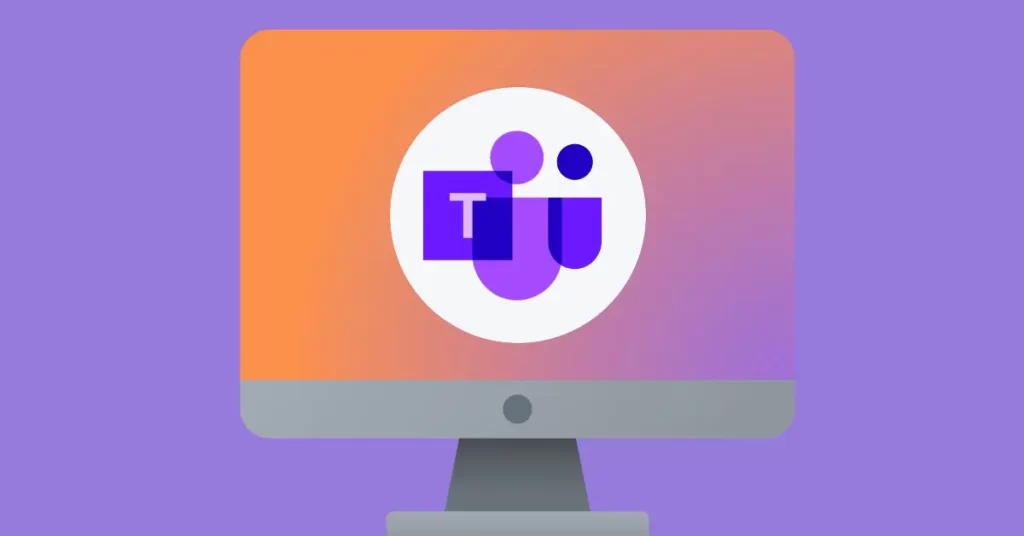
Teams会议录制会保存在哪里?
Teams会议录制会保存到Microsoft Stream或OneDrive,具体取决于组织的设置。录制结束后,Teams会自动生成一个链接,并通过电子邮件发送给会议主持人和与会者。
如何停止Teams会议录制?
要停止Teams会议录制,可以点击会议控制栏中的“更多选项”按钮,再选择“停止录制”。录制将结束并保存到指定的位置,您可以在后续查看或分享录制文件。
录制Teams会议需要权限吗?
是的,录制Teams会议通常需要主持人或被授予权限的参与者进行。如果您是会议主持人,可以直接开始录制;如果您是与会者,需确保主持人已允许您录制会议。